Gençken babam bana “Bir şeyler yapacaksanız, tüm gerçekleri daha iyi bilirsiniz” derdi. CPU'nuzu overclock etmek farklı değil.
Soğutma çözümünden güç kaynağına, hız aşırtma sırasında bilgisayarınızın her bir bileşeninin dikkate alınması gerekir. Bu süreçte ne tür bir soğutucu kullanacağınızı bilmek çok önemlidir, çünkü bazıları bu süreç için diğerlerinden daha iyi olacaktır.
1500x için stok soğutucu, sadece 65 watt soğutucu sağlayan önceki Ryzen modellerine kıyasla 95 watt soğutucu olan Wraith Spire'dir. Spire, önerilen maksimum ve belki de daha fazlasına hızaşırtmamıza izin verecek. Başlayalım.

Bizden önce overclock işlemini başlatmak için CPU-Z ve Cinebench 'lerin yüklenmesi önemlidir. Bu bize hızaşırtmamızın seçilen saat oranında gerçekten kararlı olup olmadığını gösterecek ve göreceli CPU performans artışını gösterecektir.
CPU'nuzun varsayılan durumunu görmek için başlangıçta benchmarkları çalıştırın ve bu değerleri sonraki benchmarklarla karşılaştırın. Ayrıca, boyunca CPU'nuzun sıcaklığını izlemek aracını kullanın.
Overclock AMD Ryzen CPU
Yapacağımız ilk şey, bilgisayardayken F2'ye basarak BIOS' u açmak. başlar. BIOS'a yüklendikten sonra, buna benzer bir ekran göreceksiniz:
In_content_1 tümü: [300x250] / dfp: [640x360]->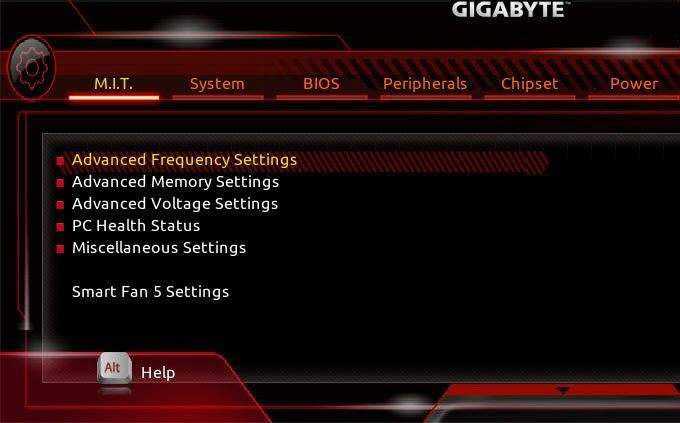
Elimizdeki tek sekme Odaklanmanız gereken MIT(Anakart Akıllı Tweaker) sekmesidir. Bu sekmede, öncelikle Gelişmiş Frekans Ayarları, Gelişmiş Voltaj Ayarlarıve Akıllı Fan 5 Ayarları'nda çalışacağız.
Gelişmiş Frekans Ayarları'nı tıkladığınızda sizi bu ekrana getireceksiniz:
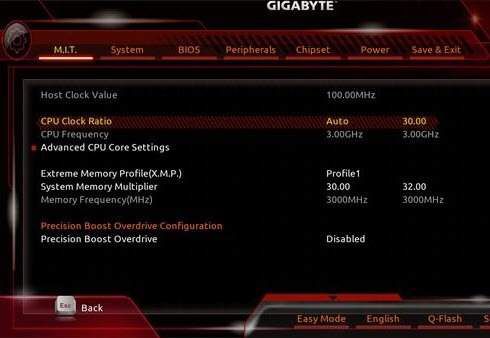
Bu nokta yapılandırmanıza bağlı, ancak AMD hızaşırtma için önerilen saat oranının 3,70 GHz olduğunu belirtti. bu saat hızı.
Bunu yapmak için CPU Saat Oranı'nı seçin ve Otomatik' den 37.00'a değiştirin (yapı için bunu belirledim 39.00'a, çünkü çalıştırabildiğim en yüksek saat hızı budur). Saat oranını ayarladıktan sonra, BIOS çarpanının CPU Frekansınıotomatik olarak 3,7 GHz olarak değiştirdiğini göreceksiniz.
Öncelikle, Gelişmiş CPU Çekirdek Ayarları'na gidin (hemen CPU Frekansı altında). Ekranınız şunun gibi görünmeli:
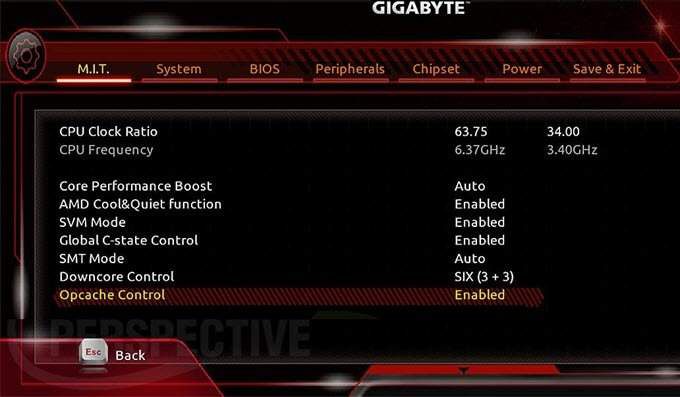
Bu ayar altında Temel Performans Artışı'nı Devre Dışıolarak ayarlayacağız. Bu, frekansın dalgalanmasını önler ve sabit bir 3.7 GHz'de kalmasını sağlar. Daha sonra, AMD Havalı ve Sessiz işlevini Devre Dışı Bırakve Global C-durum Kontrolünü Devre Dışı Bırak.
Ardından, AMD Cool & Quiet işlevini devre dışı bırakmave Global’i devre dışı bırakmaC durum kontrolü. Cool & Quiet sadece fan hızını sınırlandırıyor ve C-state Control temelde işlemcinin boş olduğunu düşündüğü zaman işlemcinin daha az güç kullanması için CPU'nuza bir komut gönderiyor, çünkü gücü veya fan hızını sınırlamak istemiyoruz çünkü . Varsayılan ayarlarında SMT Modu, Alt Puan Kontrolüve Opcache Kontrolü'nü bırakın.
F10ayarları kaydetmek ve bilgisayarınızı yeniden Windows'a yeniden başlatmak ve ölçütlerinizi çalıştırmak üzere çıkmak için. NOT: Anakartınız ayarları değiştirdikten sonra birkaç kez açılıp kapanabilir, bu normaldir. Altı kereden fazla açılıp kapanırsa, overclockun başarısız olduğunu belirten bir mesaj alır ve sizi BIOS'a geri yönlendirir.
Bilgisayarınız 3.7 GHz saat hızında başlayamazsa veya daha yüksek bir frekansa (3,9 GHz) gittiyseniz, CPU çekirdek voltajını arttırmanız gerekecektir. Voltajları değiştirmek için, Gelişmiş Frekans Ayarları sekmesi altında bulunan Gelişmiş Voltaj Ayarları'na gidin. Ekranınız şunun gibi görünmeli:
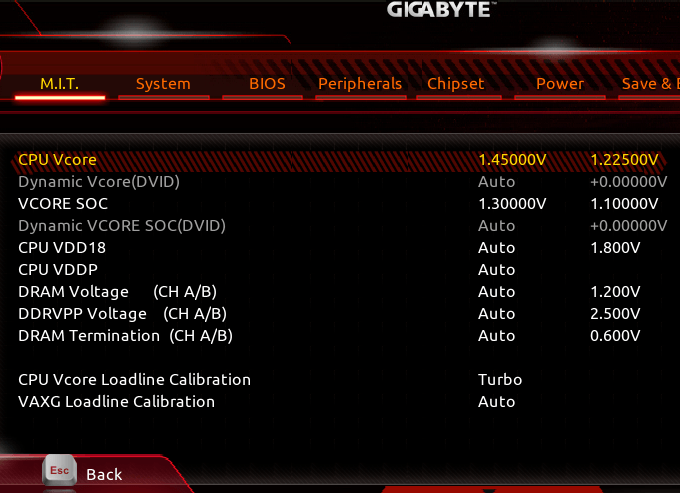
Gelişmiş Voltaj Ayarları, CPU'yu daha yüksek frekanslarda sabit tutmaya izin verir, ancak yalnızca gerekli ayarları yapmamız gerekiyor. Gerilimi artırmak, CPU'nun üreteceği sıcaklığı da artıracaktır, bu yüzden bunu en son yapacağız ve yalnızca teorem kilit varsayılan voltajda çalışmazsa.
3.7 GHZ'de, muhtemelen voltajları artırmanız gerekmeyecek, ancak yaparsanız CPU Vcoreayarlarına gireceksiniz. AMD, önerilen maksimum CPU çekirdeği voltajının 1.4250 V,olduğunu belirtti ancak bu durumda yapımcım için işlemcimi olabildiğince soğuk tutmaya çalışıyorum. Bunu 1.4000 Volarak ayarlamak, hileyi gayet iyi yapacak.
Diğer tüm voltajları Otomatik'te tutmanızı tavsiye ederiz ancak sizinkini arttırmanız gerekirse, ekranın sağ tarafındaki gerilimlerle eşleşmelisiniz. İşte Bir Örnek:
Kriterleri yeniden başlatın ve çalıştırın .
Bu noktada, makineniz için sabit bir overclock'a sahip olacaksınız, ancak CPU'nuz biraz sıcak çalışıyor olabilir. Unutmayın, çekirdek gerilimlerinin arttırılması üretilen ısı miktarını artıracaktır.
Fan hızının devreye girdiği yer burasıdır. MITsekmesinin altındaki Akıllı Fan 5 Ayarları'nı seçtikten sonra, ekranınız şöyle görünmelidir:

İşlemciniz bu noktada çok sıcak çalışıyorsa, CPU Fan Hızı Kontrolü'nü seçinve Tam Hız'a ayarlayın. Ayarlarınızı kaydedin ve benchmarkları çalıştırın.
Tüm benchmarklarımı çalıştırdıktan sonra CPU'm% 12 performans artışı gördü, bu önemsiz görünebilir ancak bazı uygulamaların performansını yapabilir veya bozabilir. CPU'nuz artık kullanıma hazır. Herhangi bir sorunuz varsa, sormaya çekinmeyin!
Ayrıca, GPU'nuzu nasıl hız aşırtmalı adresindeki yayınımızı da kontrol ettiğinizden emin olun.
Resim kredisi: https://www.guru3d.com/articles-pages/gigabyte-aorus-z370-gaming-7-review,6.html